
初めての社会人として業務を進めるには、知らないことがたくさんあるのが当たり前です。
「仕事をしていく上で本当に初歩的な、でも抑えておくとグッと仕事ができる人になれる」基本的なデスクワークの進め方についてまとめてみました。


第一印象で”できる”と印象づけるのは重要です。当たり前のことをきちんとこなせば、十分”できる社会人”になれます。
スタートダッシュをして同期を一歩どころか数歩リードしちゃいましょう。
[note title=”この記事では”] 社会人として押さえておくべき、基本のデスクワーク術についてまとめています。[/note]
新入社員のデスクワーク術
できる社会人になるために必要な基本的なデスクワーク術
基本的なデスクワーク術
- 資料作成
- メール
- ルーティンワークのマニュアル化
- Excel VBAマクロ業務の自動化
資料作成
資料作成の時短
- Word、Excel、PowerPoint それぞれでフォントを統一
- 報告書・企画書・実験レポートの形式の確立
- 文章はロジカルライティングとテクニカルライティング
Word、Excel、PowerPoint それぞれでフォントを統一
をWord、Excel、PowerPointのそれぞれですべて統一します。
職場で標準使用されているフォントがある場合にはそのフォントに、ない場合は日本語…「Meiryo」「游明朝」が見やすいので一般的におすすめとされています。
Wordのデフォルトのフォント変更
Wordのフォント変更は以下のように行います。
Excelのデフォルトのフォント変更
Excelのフォント変更は以下のように行います。
参考 ➢ Excelのフォントのサイズを変更する
PowerPointののフォント変更
PowerPointはデフォルトのフォントを設定することができません。そのため、資料ごとに設定する必要があります。
面倒だし、忘れそう…という場合には、PowerPointのテンプレートを作成して、その際にフォントを設定しておくことをおすすめします。
参考 ➢ PowerPoint テンプレートを作成して保存する
報告書・企画書・実験レポート形式の確立
報告書・企画書・実験レポートはフォーマットを作成しておきます。
基本的には職場に書類のフォーマットがある場合が多いと思います。
職場のフォーマットに沿いつつ、カスタマイズできるところは便利になるように変更しておきましょう。
書類のフォーマット化
- フォント形式・フォントの大きさのルール化
- 貼り付けの設定
- テンプレートの作成
- 日付等は入力の手間を省くために、自動入力がおすすめ
- 配色は3色まで
- 写真は圧縮して貼り付ける
- よく使う単語の登録
フォント形式・フォントの大きさのルール化
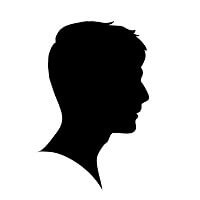
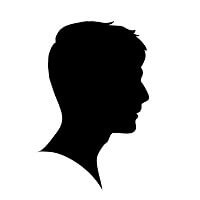
なんて毎回微調整を行っていたらいくら時間があっても足りません。
フォントの形式や大きさはルール化しておくことで、資料作成中のムダな試行錯誤の時間をなくすことができます。
貼り付けの設定
貼り付けの設定は「貼り付け先の書式に合わせる」に変更しておきます。
テンプレートの作成
PowerPointはスライドマスターを作成して、テンプレートとして保存します。
参考 ➢ PowerPoint テンプレートを作成して保存する
日付等は入力の手間を省くために、自動入力がおすすめ
また、資料作成中に意外と見落としがちなのが日付の更新です。
そこでおすすめなのが、日付を自動入力にしてしまうこと。
自分で日付を入力しなくても自動で日付が入るので、間違えにくくなります。
配色は3色まで
ガチャガチャした色使いの資料はとても見にくいです。
資料で使う色は基本的に3色までにします。
写真は圧縮して貼り付ける
写真データはそのまま貼り付けてしまうとサイズが大きく、作成した資料が巨大化してしまう原因になります。
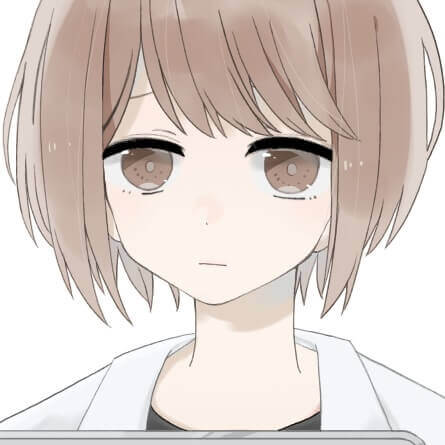
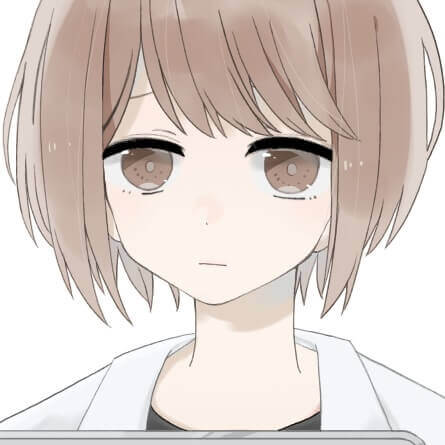
データ量の多い資料はフォルダを圧迫する原因になりますし、メール添付にも制限がかかったりといいことはありません。
写真等の添付データは圧縮してから資料に貼り付けます。
よく使う単語の登録
メールの時短と同様にプロジェクト名いった入力頻度の高い情報は単語登録しておきます。
文章はロジカルライティングとテクニカルライティング
文章校正については、ロジカルシンキングとテクニカルライティングを用いて文章を構成していきます。
事務処理や実験手順などのルーティンはすべてマニュアル文書化
事務処理や実験手順などの決まりきった雑務系のルーティンワークはすべてマニュアル化しておきます。
マニュアル化をすることで、短い時間でルーティンワークを処理できるようになります。
関連 ➢ 事務作業や測定手順マニュアル化と番号ぶり


実験や分析のデータ解析にはVBAを利用
最近では、経理業務等は自動化が進みつつありますが、会社によっては事務作業がまだまだ煩雑な会社も多かったりします。(私が以前に所属していた企業は各種手続きが煩雑でした)
業務とは直接関係のない、生産性のないムダな作業に時間がとられます。
こういったルーティンワークには、できる限り頭を使わなくていいように、完全にマニュアル文書化を行います。
「あれっ、どうするんだっけ?」と思わないくらい事細かに詳しくすべての作業を文章にすることで、何も考えずにマニュアルを見たまま作業を行えば、ルーティンワークが完了するようにします。
細かな事務作業を覚えておくのも面倒だし、思い出しながら作業を行ってとられる時間がもったいない。
また、意外と自動化が進んでいないのが、見積書の作成や分析や実験データの取り込みです。
もし、決まったフォーマットがあっていつも同じ作業を繰り返す仕事は、Excelの機能であるVBAを使って、ボタン1つで処理を行えるようにします。
それまで、数分~数時間かかっていた作業が一瞬で処理できるようになるので、驚くほどの時短になります。
そんな魔法のような時短ができるのが、ExcelのVBAです。
関連 ➢ Excel VBAで実験データの時短
メールの基本
メールについて押さえておくべきポイントは以下の5点です。
- メールの基本
- 署名の設定
- メール 予測変換
- あて先の登録
- メール 定型文登録
メールの基本
メールの使い方の基本については、以下の記事にまとめています。


署名の設定
署名は本文のフォントサイズより少し小さくしています。
またOutlookではデフォルトの設定になっていますが、署名は最初の1通だけで良いです。
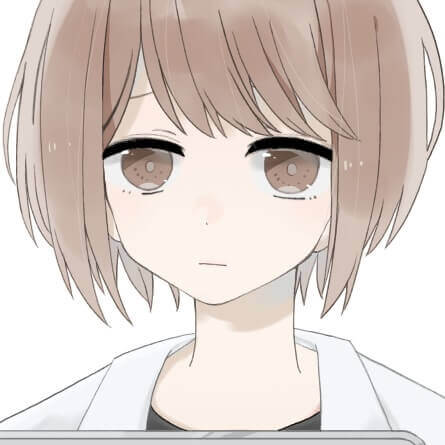
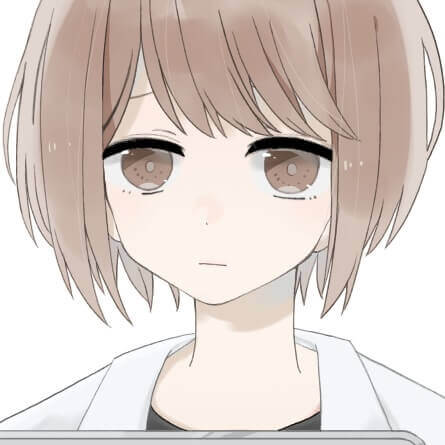
メール予測変換
メールの良く使う文面は予測変換に登録しておきます。
あて先も「会社名+人名+様」で単語登録しておきます。
メールの宛先を単語登録しておくことで、入力のスピードが速くなるだけでなく、人名の入力ミスや送信ミス…例)佐藤さん違い といったメールでのミスを減らすことができます。
関連 ➢ 【できる社会人になるために】新入社員が抑えて起きたいデスクワーク術まとめ


メールの定型文登録
見積依頼のメールといった、形式が決まっているメールは定型文を作成して定型文登録をしておきます。
入力時に変更しなければいけない部分については「●●」や「★★」といった黒の塗りつぶしにしておくことで、入力忘れを防ぐようにしておきます。
Outlookの場合、テンプレートを読み込むと署名が自動挿入されるので、テンプレートには署名は省略しておきます。
メール 定型文:見積依頼
【お見積書 ご送付のお願い】
● (〇会社/〇)●株式会社● 様お世話になっております。
〇会社の〇です。早速ですが、下記の品物の御見積書をご送付頂けますようお願い申し上げます。
1. メーカー :
2. 品番 :
3. 品名 :
4. 数量 :
5. 定価 :
6. 納入場所 :
以上、よろしくお願いいたします。
まとめ:基本のデスクワーク術は極めよう
基本中の基本ですが、デスクワークを速く・正確にこなせると、仕事の効率が大きく向上して、時間に余裕を生むことができます。
新入社員の方はまず。デスクワークを極めて、周りの人と差をつけていきましょう。
話題の自己啓発書ではなく「本当の実力を身につける」ためにおすすめのビジネス書をまとめた記事はこちら。
関連 ➢ 【20代の若手理系職におすすめ】実際に読んで実践した中から厳選|分野別・実用的なビジネス書 まとめ【新入社員のスキルアップ】

































コメント